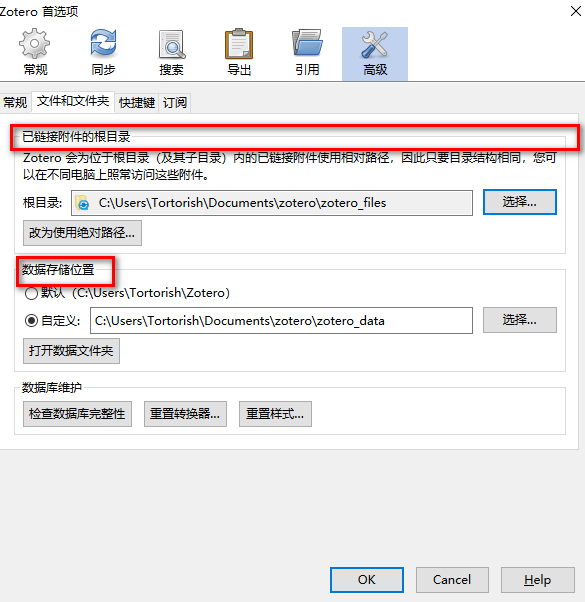| Zotero路径配置详解 | 您所在的位置:网站首页 › 文档怎样添加附件换了电脑也能打开呢 › Zotero路径配置详解 |
Zotero路径配置详解
|
一、前言
zotero是一款非常强大的文献管理软件,支持丰富的插件。 但是zotero存在着两个问题。 自带的免费云存储空间是有限的,如果文献很多是放不下的。若不用官方自带的云存储,使用坚果云或其他支持webdav的设备后,如果路径配置不当,换了一台电脑后,当点击文献条目后,会提示找不到文献的附件。为了解决第一个问题,笔者将文献的条目存储在zotero自带的云服务中,将pdf附件放置在第三方webdav存储中。笔者使用的是自己搭建的NAS服务器,大家如果没有NAS,也可以使用坚果云等第三方云服务。 然后通过设置zotero中的相对路径,实现在不同电脑上也可以打开pdf附件。 二、路径配置原理解析 1、首先找到 编辑->首选项
已链接附件的根目录:由于zotero中的文件是通过sql数据库进行存储的,并且采用相对路径。大家如果学过编程,就会明白相对路径与绝对路径之间的关系。简单来说,就是只要文件的根目录相同,那么即使换一台电脑,也能找到附件pdf的位置。 数据存储位置:这里就是zotero中的配置文件存储的位置。 总结:只要上述两个文件夹的路径位于同一个文件夹内,那么即使换了台电脑,依旧能找到附件。 三、配置方法 3.1、其实配置方法非常的简单。
首先在自己的电脑上建一个zotero的目录,里面再建两个子目录。 1. zotero_files zotero_files,用于存储pdf附件,这边可以使用第三方的webdav服务。在软件中“”已链接附件的根目录“”选项中,选择该文件夹。 2. zotero_data zotero_data,用于存储zotero的默认配置文件。在软件中“”数据存储位置“”选项中,选择该文件夹。 3.2、登录zotero账号用zotero的免费云空间存储默认配置文件。 不勾选“使用zotero云存储附件”
如果换了一台电脑,设置好路径后,点击右上角的这个箭头即可。云端的配置文件便会自动被拉取到本地的zotero_data文件夹中。 然后任意点击一个文献条目,软件便会使用相对路径,自动索引到附件PDF的位置! |
【本文地址】
公司简介
联系我们
| 今日新闻 |
| 推荐新闻 |
| 专题文章 |